U bent hier:
Wachtwoord Microsoft-account herstellen
Artikel
Het wachtwoord van een Microsoft-account vergeten? Geen probleem. Herstel het eenvoudig.


Microsoft wachtwoord vergeten
Een Microsoft-account bestaat uit een e-mailadres en wachtwoord. Die combinatie is nodig om in te loggen bij de diensten van het bedrijf. Denk aan One Drive, Skype en Outlook.com. Heb je een e-mailadres dat eindigt op @hotmail.com, @live.nl of @live.com? Dan heb je automatisch een account bij Microsoft.
Het kan natuurlijk gebeuren dat je het wachtwoord vergeet. Vervelend, want dan kun je niet meer inloggen bij je Microsoft-account. Gelukkig biedt Microsoft de mogelijkheid tot wachtwoordherstel.
Wachtwoord herstellen
Wie een Microsoft-account aanmaakt, kan tijdens het aanmaken herstelgegevens invullen. Dit kan een ander e-mailadres zijn of een telefoonnummer. Hier wordt een verificatiecode naar verstuurd als je het wachtwoord bent vergeten. Heb je dit gedaan? Doorloop dan de volgende stappen:
- Surf in de browser naar account.microsoft.com.
- Klik op Aanmelden.
- Typ het e-mailadres van het account.
- Klik op Volgende.
- Klik op Bent u uw wachtwoord vergeten?
- Klik op Een andere verificatieoptie gebruiken.
- Zet onder ‘Hoe wil je je beveiligingscode ontvangen?’ een vinkje bij de gewenste plek waarop je de verificatiecode wilt ontvangen. Hier kan een ander e-mailadres staan, (een deel van) je telefoonnummer of allebei.
- Gekozen voor een e-mailadres? Klik boven de streep en typ het gedeelte van het e-mailadres voor het apenstaartje.
- Gekozen voor een telefoonnummer? Klik dan op Laatste 4 cijfers van telefoonnummer en vul de laatste 4 cijfers van je nummer in.
- Klik op Code ophalen.
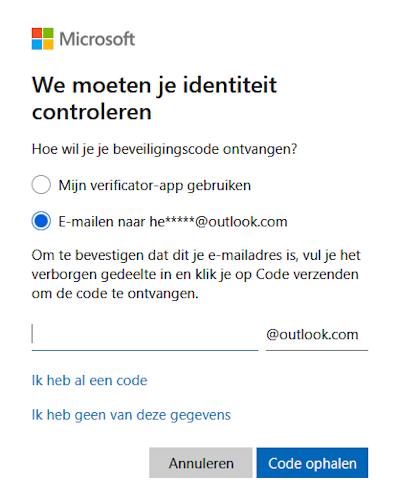
- Bekijk de code in een e-mail of sms en vul 'm in op de website.
- Klik op Volgende.
- Mogelijk moet je alsnog je identiteit bevestigen met een verificatie-app of de herstelcode. Dat is afhankelijk van wat je hebt ingesteld bij je account. Volg de instructies op het scherm.
- Wanneer de extra verificatie gelukt is, wordt je doorgestuurd naar 'Wachtwoord opnieuw instellen'.
- Bedenk een nieuw wachtwoord en vul het in.
- Typ het wachtwoord nogmaals.
- Klik op Volgende.
- Het wachtwoord is aangepast. Microsoft geeft een nieuwe herstelcode. Neem dit over en bewaar het goed.
- Klik op Volgende > Aanmelden en log in met het nieuwe wachtwoord.
Geen herstelgegevens
Heb je bij het aanmaken van een Microsoft-account geen herstelgegevens ingevuld? Of zijn de gegevens niet meer juist, bijvoorbeeld omdat je een nieuw e-mailadres of telefoonnummer hebt? Herstel het wachtwoord dan op de volgende wijze:
- Surf in de browser naar account.microsoft.com.
- Klik op Aanmelden.
- Typ het e-mailadres van het account en klik op Volgende.
- Klik op Bent u uw wachtwoord vergeten?
- Klik op Ik heb geen van deze gegevens.
- Vul in het eerste veld in bij welk account je probeert in te loggen. Dat is meestal een e-mailadres.
- Vul onder 'Hoe kunnen we contact met je opnemen?' het e-mailadres in waarnaar de verificatiecode moet worden gestuurd. Dit kan niet het adres zijn waarmee je probeert in te loggen.
- Voer voor de beveiliging de tekens in die in beeld staan en klik op Volgende.
- De code wordt verstuurd naar het andere e-mailadres. Bekijk hem daar, vul hem in en klik op Bevestigen.
- Mogelijk wordt er gevraagd om enkele gegevens in te vullen, zoals je naam, geboortedatum en postcode. Maar ook eerdere wachtwoorden die je hebt gebruikt. Dit is om te controleren of het e-mailadres daadwerkelijk van jou is. Vul de gevraagde gegevens in en klik steeds op Volgende.
Er wordt bepaald of je genoeg gegevens goed hebt ingevuld. Het kan 24 uur duren voordat je een mail krijgt op het ingevoerde herstelmailadres. In deze mail zal een link staan waarmee je jouw wachtwoord opnieuw kunt instellen.
Wat vind je van dit artikel?
Geef sterren om te laten zien wat je van het artikel vindt. 1 ster is slecht, 5 sterren is heel goed.
Meer over dit onderwerp
Microsoft-account aanmaken
Een Microsoft-account is nodig om in te loggen op de Windows-computer. Gebruik een eigen e-mailadres of maak een nieuw Microsoft-adres.
Wachtwoord wijzigen in Windows
Beveilig de Windows-computer goed met een sterk wachtwoord. Voldoet het huidige wachtwoord niet meer? Wijzig 'm dan.
Bekijk meer artikelen met de categorie:
Meld je aan voor de nieuwsbrief van SeniorWeb
Elke week duidelijke uitleg en leuke tips over de digitale wereld. Gratis en zomaar in de mailbox.